老破车的Endnote教程.docx
《老破车的Endnote教程.docx》由会员分享,可在线阅读,更多相关《老破车的Endnote教程.docx(14页珍藏版)》请在冰豆网上搜索。
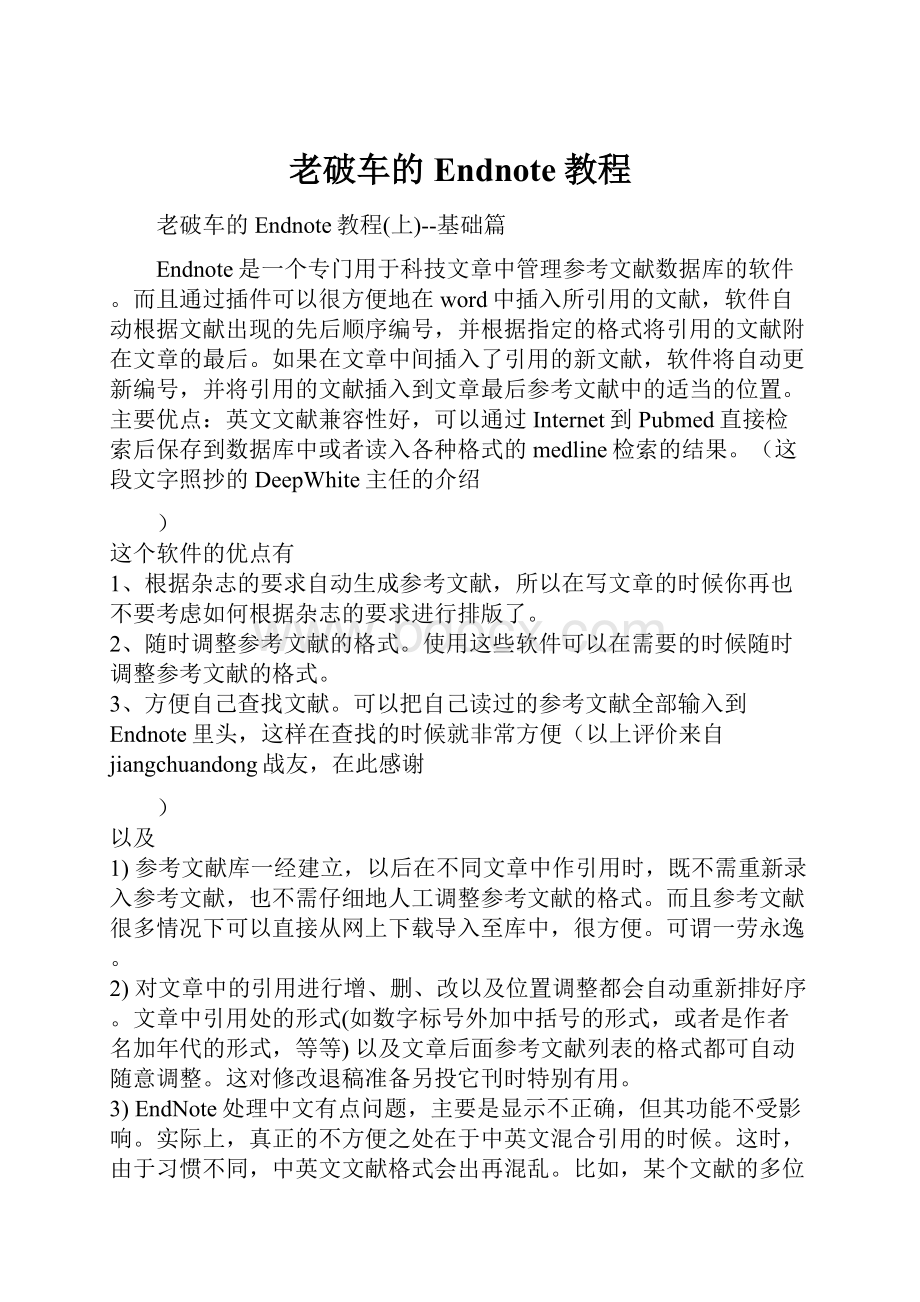
老破车的Endnote教程
老破车的Endnote教程(上)--基础篇
Endnote是一个专门用于科技文章中管理参考文献数据库的软件。
而且通过插件可以很方便地在word中插入所引用的文献,软件自动根据文献出现的先后顺序编号,并根据指定的格式将引用的文献附在文章的最后。
如果在文章中间插入了引用的新文献,软件将自动更新编号,并将引用的文献插入到文章最后参考文献中的适当的位置。
主要优点:
英文文献兼容性好,可以通过Internet到Pubmed直接检索后保存到数据库中或者读入各种格式的medline检索的结果。
(这段文字照抄的DeepWhite主任的介绍
)
这个软件的优点有
1、根据杂志的要求自动生成参考文献,所以在写文章的时候你再也不要考虑如何根据杂志的要求进行排版了。
2、随时调整参考文献的格式。
使用这些软件可以在需要的时候随时调整参考文献的格式。
3、方便自己查找文献。
可以把自己读过的参考文献全部输入到Endnote里头,这样在查找的时候就非常方便(以上评价来自jiangchuandong战友,在此感谢
)
以及
1)参考文献库一经建立,以后在不同文章中作引用时,既不需重新录入参考文献,也不需仔细地人工调整参考文献的格式。
而且参考文献很多情况下可以直接从网上下载导入至库中,很方便。
可谓一劳永逸。
2)对文章中的引用进行增、删、改以及位置调整都会自动重新排好序。
文章中引用处的形式(如数字标号外加中括号的形式,或者是作者名加年代的形式,等等)以及文章后面参考文献列表的格式都可自动随意调整。
这对修改退稿准备另投它刊时特别有用。
3)EndNote处理中文有点问题,主要是显示不正确,但其功能不受影响。
实际上,真正的不方便之处在于中英文混合引用的时候。
这时,由于习惯不同,中英文文献格式会出再混乱。
比如,某个文献的多位中文作者排列时出现类似“刘某某,张某某,etal”字样而不是中文习惯里的“刘某某、张某某,等”字样。
4)与WORD的真正协同功能。
安装了EN后,自动在WORD中建立了一个新的工具栏,我们在写作时最常用的几项功能都只需简单点击这个工具栏即可。
(以上评价来自LaughCry战友,在此感谢
)
在这个帖子里,我们要对Endnote的基本使用方法做一个大概的了解。
而且所介绍的内容基本上借鉴了一些旧帖中的内容。
由于本人水平所限,一定有不妥错误之处,希望各位站友多多批评,多多指正
软件环境:
WindowsXP、Word2003、Endnote7
首先介绍几个Endnote中用到的概念
Library:
Endnote用来存储参考文献数据的文件,其实就是database
Reference:
参考文献
ReferenceType:
参考文献类型,比如JournalArticle(这个最常用,杂志文章
)、Book等
Style:
样式,即参考文献在文章末尾的格式,每家杂志社都不尽相同
Filter:
把通过检索(比如PUBMED)得来的参考文献导入(import)Endnote时所用的过滤方式。
由于每个搜索引擎输出的数据格式都不一样,所以导入数据时根据搜索引擎选择对应的Filter很重要
下面开始才是正文
一、启动:
下载Endnote,正常安装之后,启动程序,然后可以看见欢迎界面
二、数据库操作:
既然我们还没有建立自己的数据库,不妨先看看Endnote自带的一个范例文件,这个文件在Endnote安装目录的Examples文件夹下,名字叫Paleo.enl。
用工具栏上的图标或者File-->Open-->OpenLiarary打开这个文件,我们会看到这样的界面
1主窗口,浏览参考文献的信息所用,最多显示5个字段
2字段栏,显示字段可以定制。
比如图中我们可以看到图片、作者、年份、标题、链接。
点字段名可以以该字段顺序或逆序排序记录
3预览窗口,点击文献时可以在预览窗口中显示其详细信息。
信息显示格式可以在工具栏的CurrentStyle中即时切换,缺省4种,Annotated、Author-Date、Numbered、ShowAll。
显示格式也可以自定义。
如果同时选择多个记录,则预览窗口中只显示第1个记录的内容
4预览切换按钮,点击此处可以切换预览窗口的显示与否
三、文献基本操作
1打开及编辑:
在某个文献上双击鼠标左键或者按回车,都可以打开文献,显示它的详细资料。
在这个画面可以对文献的各项内容进行修改,关闭时会自动保存你做的修改
2修改某个类型文献包含的项目:
ReferenceTypes-->ModifyReferenceTypes。
可以修改某种文献所包括的项目,以及该项目在字段栏中显示的名称
3修改字段栏显示内容:
Edit-->Preferences-->DisplayFields。
可以选择字段栏中显示的项目(见图)
4简单添加文献:
Reference-->NewReference,可以添加新文献的各个项目以及选择文献类型。
以前输入过的作者或者专业词语Endnote会记住并加以提示,这样就节约了时间了:
)
5加入图片或者对象(管理全文就用这个方法):
在文献编辑画面里,光标定位到image字段,然后选择References-->InsertPicture就是插入图片,可以显示缩略图,还可以在caption字段里输入简要的说明。
而如果选择InsertObject就是插入对象,可以插入文件。
常用的有pdf、doc、xls、ppt等。
(见图)
6检索文献:
选择References-->SearchReferences,出现搜索界面。
可以选择搜索的字段和搜索条件、内容等,还可以通过布尔逻辑连接两个搜索条件,与、或、非等,点击search就可以看见结果。
有的朋友说endnote的搜索功能不强,只有两个搜索条件,不如rm,其实这是因为还没有了解endnote。
在检索窗口下面的AddField、InsertField、DeleteField按钮,可以非常方便的增加或者减少搜索条件的个数,我不知道上限是多少,反正我加到25还没什么问题(就是删除的时候太累
)。
不过也有的朋友说endnote的布尔逻辑功能弱,这一点,由于目前我还没有这方面的需求,所以不大了解,希望有兴趣的朋友一同研究
7改变文献显示格式:
其实就是刚才在二、3预览窗口里面提到的CurrentStyle,通过工具栏上的下拉显示条切换非常方便
老破车的Endnote教程(下)--杂项篇
1为什么同时使用endnote和word系统资源占用巨大,经常死机
有一位小三毛朋友(是我们准中级版的斑竹哦
)提到,这是由于word的自动保存功能出现的问题。
在word选项中把自动保存关闭,可以解决问题。
不过也有朋友认为是软件冲突的问题,还有一位Scorfun朋友认为是word的endnote工具条里面的intstantformatting选项的问题(就是我们说过的那个FormatBibliography窗口里的按钮),2为什么word里面没有endnote工具条或者在插入文献时提示由于宏设置问题不能插入?
这个问题一般在wordxp或者word2003里出现。
按endnote官方的解释,需要手工加入2个文件,具体方法及要加入的文件可见heyu666的强帖,可以说把这个问题解答的很全面,基本上可以解决大家的问题(感谢heyu666
)。
另外,littleboy战友提到,替换文件后,需要先从开始菜单中运行Endnote,打开“OpenanexistingEndnoteliberary”后再运行Word(感谢littleboy战友)
另
老破车的Endnote教程(中)--应用篇
说明:
本教程在写作过程中,参考了大量丁香园热心战友的帖子,并从中受益良多。
在此向他们致以真诚的谢意
本教程分三部分,另两部分为(上)基础篇和(下)杂项篇
好,那么我们接下来学习一些endnote在实际学习工作中的应用方法(兜了一大圈,总算说到正题了
)
一、在word中使用endnote
在我们正确安装了endnote之后,word的工具菜单下应该出现endnote的菜单项。
(关于wordxp和word2003如何嵌入endnote菜单和如何正常使用的问题见杂项篇)最重要的就是划红圈的这4项。
GoToEndnote很简单,就是切换到endnote程序去。
如果程序没有打开会自动打开。
其他3项我们在下面学习:
)
1把在endnote中选择好的文献插入word文档中。
无论是通过搜索还是我们自行挑选的方式,找到我们想要插入到论文中的文献,并选中这些文献。
(endnote支持像按住ctrl选择多个、按住shift选择一排这样的操作)然后在word的endnote菜单条里选择InsertSelectedCitations,就会插入像{Billoski,1992#6;Forbes,1860#8;Joblonski,1986#10}这样的字符。
这些是endnote用来识别它的参考文献格式的字符串。
通过FormatBibliography可以转换成我们需要格式的参考文献。
至于FormatBibliography的使用方法,我们在第3小节讲
2在word文档中即时插入参考文献(此时endnote程序应该已经开启)
当我们在写论文想要在某处插入文献的时候,可以像1里面讲的,通过在endnote里选择文献然后插入。
但是如果我们插入的文献还不确定,想要通过搜索的功能查询到想要的文献以后再插入,是否必须切换到endnote程序里呢。
不必,我们可以使用直接使用endnote工具条的FindCitations命令达到我们的目的。
当然,这个时候,endnote也要启动(废话
)
把光标定位在你想插入文献的地方,选择FindCitations,会出现一个简单的搜索窗口。
可以在里面输入相关的词语在文献数据库中查询你想要的文献。
点search即可开始搜索,显示结果以后点击每个文献会在下面的窗口里显示文献的详细内容。
决定了要插入的文献之后(1篇或者几篇),点insert即可插入文献。
当然,也是1里面的那种{Billoski,1992#6}一样的格式。
那么怎么办呢……且听第3节分解
3通过FormatBibliography把字符串转换成标准格式的参考文献。
上面我们讲过的方法1和2可以在写论文的时候反复交叉运用,总之,以方便顺手为准。
最后,我们的文章中已经到处布满了奇怪的字符串了
。
这个时候,就可以插入文献了。
选择endnote菜单条里的FormatBibliography命令,有以下几个问题需要注意设置。
WithOutput是参考文献的格式,这个当然最重要了,这也是endnote最大的好处。
缺省有4种格式,也就是style。
我们可以在点browse然后在里面选择某种杂志要求的参考文献输入格式,比如图片里我选择的就是大名鼎鼎的柳叶刀(Lancet)。
Layout标签里的Font指的是论文末尾参考文献的字体,可以根据需要设置。
Bibliography下面的文本框里是显示在参考文献之前的文字(当然一般都是“参考文献”四个字了,也可以是英文。
总之,想写什么就写什么
)TextFormat按钮是这几个字的字体,也可以根据需要设计。
下面是一些排版方面的选项,可以根据自己的需要进行调整。
把这些项目都调整好之后,点确定。
endnote就会自动查找文字中的字符串,并自动根据我们选择的杂志格式在插入点插入标注,在论文尾部插入参考文献。
这一切都是全自动的。
如果我们删除或者加入了参考文献,序号的调整也是自动的。
怎么样,方便吧
附言:
有的朋友可能在browse里面仍然找不到需要的杂志格式,这个时候可以去这个网址,这是endnote官方提供的杂志格式,有上千种,相信应该能找到吧
。
如果还是没有,可以在endnote程序的Edit-->OutputStyles-->NewStyle里面自定义一个。
自定义的方法……抱歉,我还没深入研究,不要打我
。
以后有时间研究一下再发帖告诉大家。
另外OpenStyleManager可以打开style管理器,管理我们自己的style库,操作非常简单明了,就不多说了。
4自动转换参考文献格式。
上面我们已经介绍了2种插入参考文献的方法。
但是,都是通过先插入字符串,最后用FormatBibliography转换的办法。
那么,我们有没有办法可以在插入文献的同时就显示出来呢?
那,那当然是有了
就在FormatBibliography的窗口里,InstantFormatting标签下,Enable即可。
如果你觉得这种方式比较别扭,Disable就是了
二、通过endnote检索网上数据库
这一部分我们介绍如何通过endnote直接检索网上数据库,比如我们平时常用的pubmed
1连接:
Tools-->Connect-->Connect,就会出现连接选择窗口,选择一个想要查询的数据库,比如pubmed,然后按Connect,就会弹出连接窗口了(如果你装有防火墙,这时可能会跳出提醒窗口,允许连接即可)
2搜索:
连接以后,出现窗口1,这和搜索窗口是一样的,我们可以按照自己的要求进行检索,就像在pubmed网站上一样。
输入条件之后,按search,会出现窗口2,也就是确认窗口。
告诉你找到了多少篇文献,以及是否开始下载文献的相关信息。
(像我的例子里就有100多万文献
)
3显示、选择、保存文献:
在上面的确认窗口里点yes后会来到窗口3,这个就是下载窗口。
endnote开始从pubmed网站上面下载文献的相关信息(当然,是没有全文的。
全文哪里找?
嘿嘿,去检索区好好学习前辈高手的经验吧
)
4说明:
在下载的过程中,随时都可以窗口下方的pause暂停下载过程。
下载完毕后,可以选择需要保存的文献。
点击窗口右下角的ShowPreview可以看到文献的信息,这和数据库浏览的时候是一样的。
然后,当我们已经选择好需要保存的文献,点击窗口上方的copyallreferencesto按钮,选择newlibrary(新建一个数据库)或者chooselibrary(添加到当前数据库)。
添加完毕后,关闭窗口即可
三、把检索所得结果导入endnote
endnote搜索是好,但是有的时候endnote连接不好,或者我们习惯于使用ie,或者我们检索的机器上没有endnote,需要把检索的结果拿回我们自己的机器上去导入,这个时候,应该如何去做呢?
首先,我们的检索结果必须是保存为纯文本格式,并且数据排列方式为tagged格式,也就是每行一个字段。
就像这样
PMID-15170088
OWN-NLM
STAT-publisher
DA-20040531
IS-1346-9843
VI-68
IP-6
DP-2003
TI-AorticCalcificationDetectedinaMassChestScreeningProgramUsinga...
在这里只举一个例子,在pubmed上保存检索结果时(窗口4),首先选择好你要保存的文献,然后把保存类型选成medline格式,后面的保存类型选成file(当然也可以选text,会在浏览器窗口中出现结果,剪切复制到记事本里即可),然后按sendto,保存为文件即可。
别忘了是纯文本格式(txt)。
这里要说明一下,在我的机器上,保存的结果是query.fcgi文件,这样不能用记事本直接打开,很是不便。
要保存为txt格式,我们需要出现是打开还是保存query.fcgi文件的时候,选择保存。
然后在保存窗口下面的文件类型里面选择“所有文件”,然后在文件名这一栏输入的时候要加上扩展名txt,比如我们想把检索结果起名叫cancer,就要输入cancer.txt(注意是英文句号)。
现在,我们的检索结果已经保存好了,可以开始导入了
1选择filter:
顾名思义,就是过滤器。
每个数据库的结果都有自己不同的格式,而要针对不同的格式,我们就要选择对应的filter,这样才能得到正确的结果。
在Edit-->ImportFilters-->OpenFilterManager,打开filter管理器(窗口1),选择我们所使用的数据库(我这里选择的是pubmed)
2导入:
首先打开你要导入的目标数据库,然后File-->Import,会出现导入窗口。
点choosefile选择我们保存的结果文件。
在importoption(窗口2)里面选择我们使用的数据库,这里我选择pubmed。
(从这里还可以看出,endnote也可以导入referencemanager和procite的数据,毕竟都是isi一家人么
)。
在Duplicates(窗口3)里面选择importall是全部导入(与原有数据库重复的文献也导入),discardduplicates是不导入与原有文献重复的文献,importintoduplicateslibrary是把重复的文献导入到另外一个数据库中。
3结束:
各种选项调整好之后,按import,如果操作正确,我们的结果就进入数据库里面啦